Gérer votre caméra via votre smartphone, Installation de la caméra – ELRO C904IP.2 Plug & play network camera User Manual
Page 59
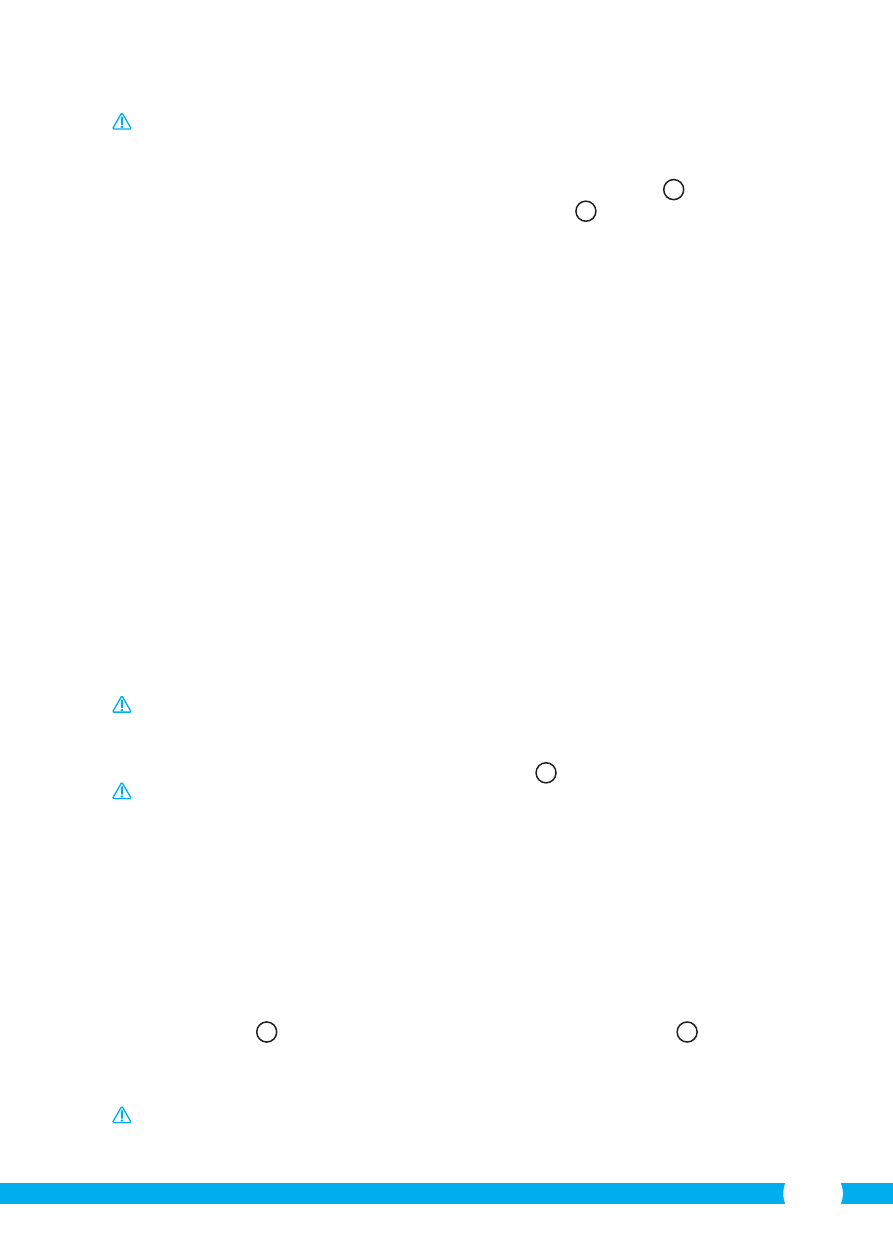
59
Attention! Si votre routeur est protégé par un mot de passe, ce dernier vous sera
demandé.
• Dans la fenêtre "Network Camera" ("Caméra en Réseau") du navigateur
C
, cliquez sur
l'onglet "Network". Une liste de réglages (settings) apparaît
H
.
• Sélectionnez les Wireless Lan Settings: la fenêtre Wireless Lan Settings apparaît.
• Dans la fenêtre Wireless Lan Settings, cliquez deux fois sur "Scan". Une liste des réseaux
sans fil disponibles apparaît.
• Cliquez sur votre réseau sans fil.
• Si votre réseau sans fil n'est pas protégé par un mot de passe, cliquez ensuite sur
'submit'.
• Si votre réseau sans fil est protégé par un mot de passe, vous devez introduire votre
mot de passe à côté de "Share Key" ou "key1" selon le type de chiffrement.
• Cliquez ensuite sur 'submit'.
La caméra redémarre d'elle-même lorsque vous avez cliqué sur 'submit'. Cela dure environ
30 secondes.
• Fermez votre navigateur et l'IP Camera Tool après que la caméra a redémarré.
• Débranchez le câble Ethernet de la caméra.
• Ouvrez l'IP Camera Tool et cliquez sur l'adresse de votre caméra. Vous pouvez dиs а
présent commander votre caméra à distance.
• Si votre caméra ne figure pas dans la fenêtre de l'IP Camera Tool, cliquez avec le clic
droit de votre souris dans la fenêtre de l'IP Camera Tool, et cliquez ensuite sur l'option
"refresh camera list".
4.6. Installation de la caméra
Attention! Assurez-vous que la caméra fonctionne correctement à l'endroit choisi
avant de commencer le montage.
• Vissez le collier de la caméra à l'aide des 4 vis fournies
8
.
Attention! Si le support est trop dur (pierre/béton cellulaire) pour y visser la caméra,
vous devrez préforer des trous et utiliser les chevilles fournies.
5. Gérer votre caméra via votre smartphone
Veillez à ce que votre ou vos caméras soient connectées à votre smartphone via
l'application "ELRO INSTALL" (voir paragraphes 4.1 et 4.2).
5.1. Visionner l'image de votre caméra sur votre
smartphone Android
• À partir de l'écran de démarrage de l'application, appuyez sur la caméra que vous
souhaitez gérer.
N
L'image de la caméra apparaît sur votre smartphone.
O
• Déplacez votre doigt sur l'écran pour zoomer en avant ou en arrière ou pour déplacer
l'image de la caméra.
Attention! Si vous ne recevez aucune image, il est possible que votre connexion sans
fil ne soit pas assez rapide. Dans ce cas, modifiez la résolution de votre image (voir
paragraphe 5.1.1).
